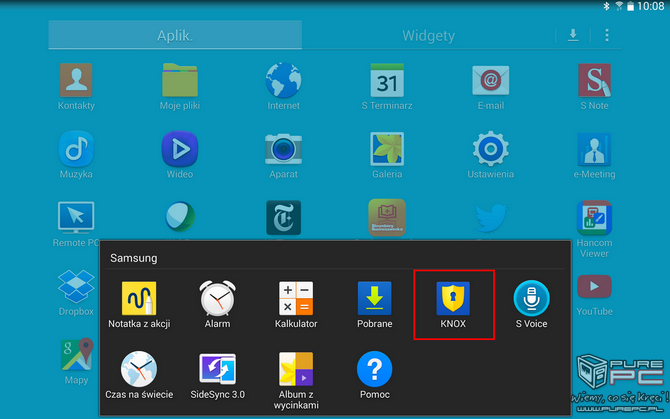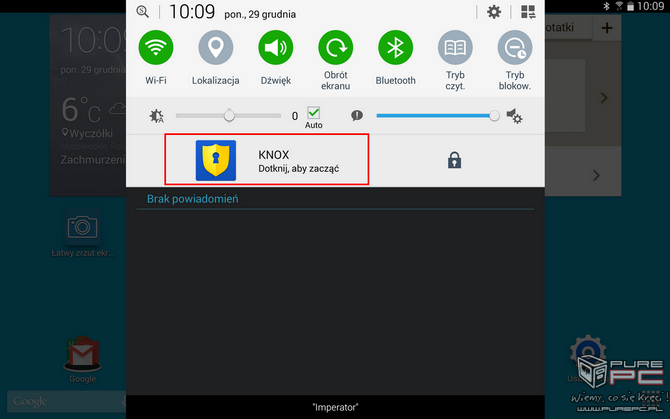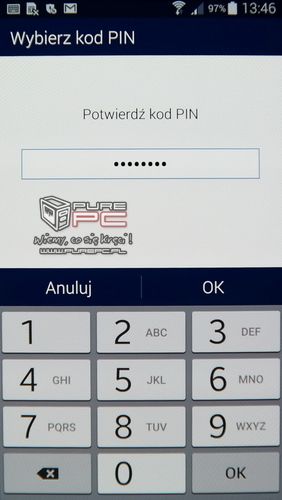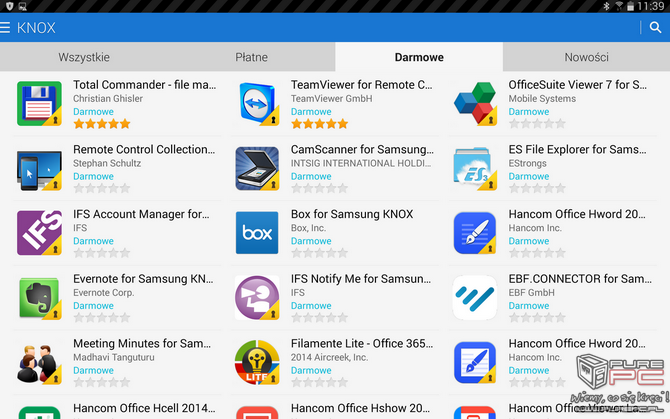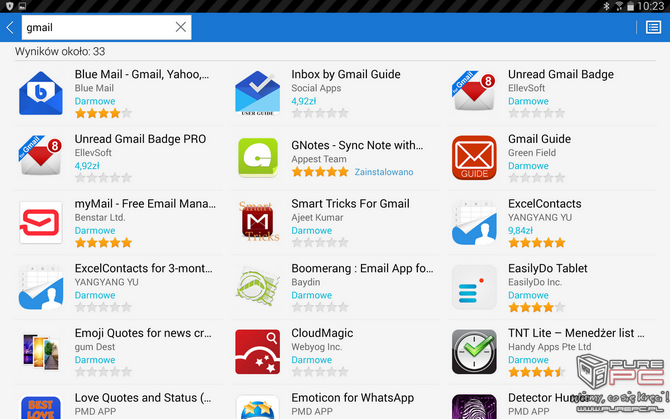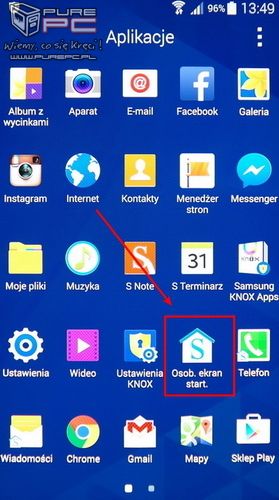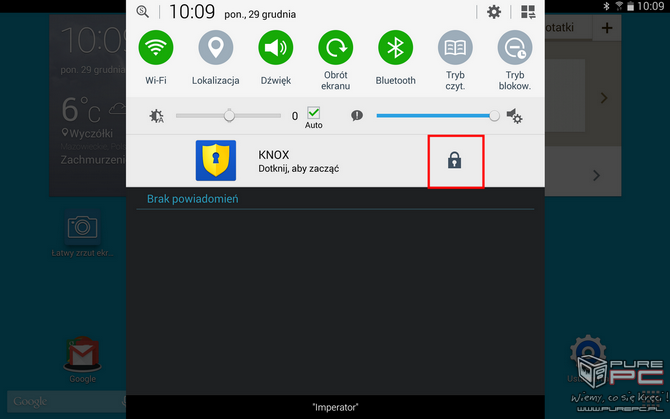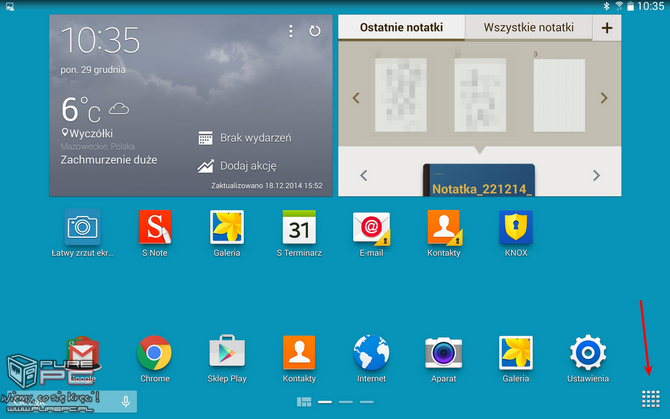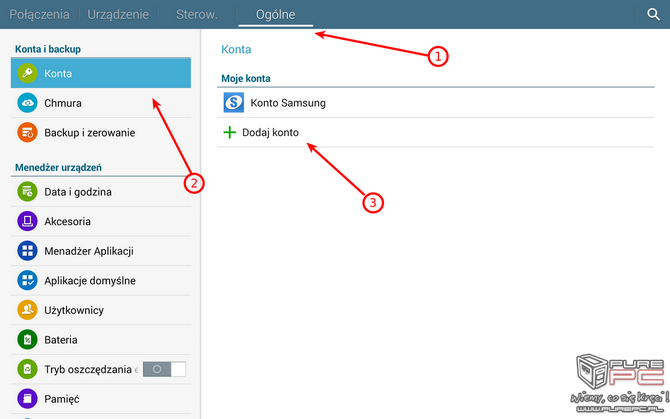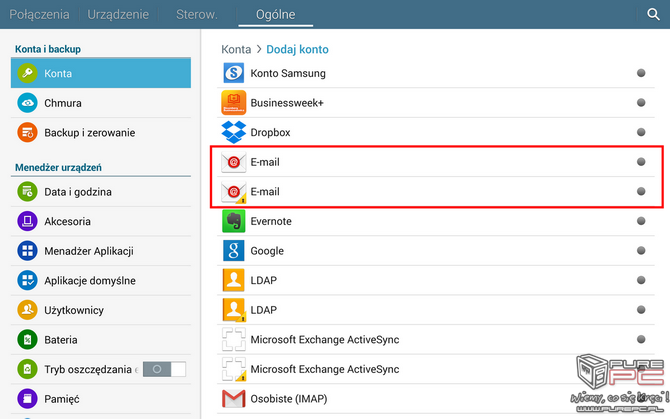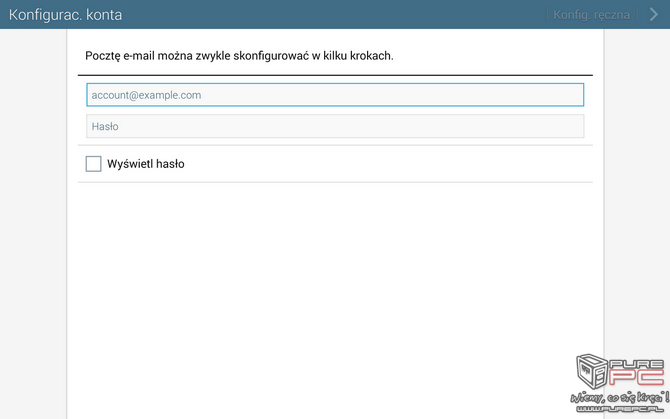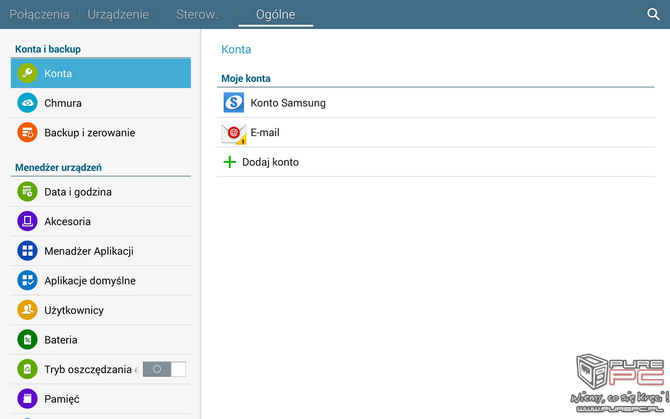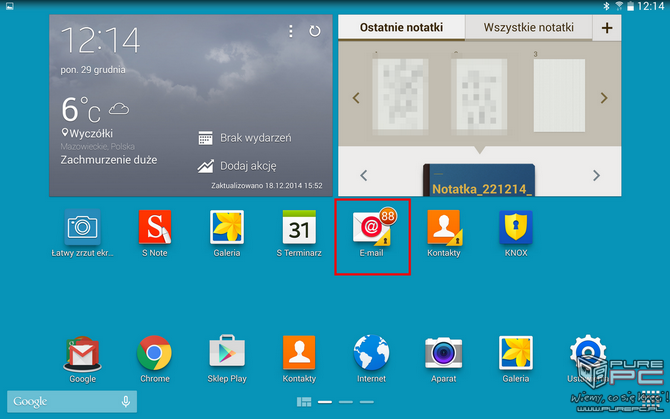Samsung KNOX. Poradnik jak zadbać o bezpieczeństwo danych
- SPIS TREŚCI -
- 0 - Samsung KNOX: Mobilna platforma dla bezpieczeństwa danych
- 1 - Omówienie poszczególnych edycji Samsung KNOX
- 2 - Urządzenia wspierające Samsung KNOX
- 3 - Samsung KNOX od strony technicznej
- 4 - Instalacja i konfiguracja aplikacji My KNOX
- 5 - Pierwsze kroki z oprogramowaniem Samsung KNOX
- 6 - Tworzenie konta Samsung i instalacja aplikacji w obszarze KNOX
- 7 - Kilka słów na temat interfejsu WWW
- 8 - Opis kilku niedociągnięć Samsunga KNOX
- 9 - Podsumowanie - czy warto korzystać z Samsung KNOX?
Pierwsze kroki z oprogramowaniem Samsung KNOX
Wiemy jak działa KNOX pod względem technicznym, mamy rozeznanie jakie funkcje posiadają poszczególne wersje usługi, więc najwyższy czas przetestować aplikację w praktyce. Aby wydajnie korzystać z tego narzędzia trzeba wiedzieć jak przechodzić pomiędzy trybami, umieć instalować aplikacje oraz potrafić odpowiednio zarządzać plikami. Niezbędne będzie również posiadania konta Samsung w celu możliwości instalowania aplikacji, jednak nie martwcie się - wszystkiego dowiecie się z tego rozdziału.
Uwaga!
Niektóre operacje jak np. dodawanie konta w systemie Android mogą się różnić w zależności od posiadanego przez nas modelu urządzenia, jak i wersji systemu operacyjnego.
Pierwszą rzeczą, jaką musimy się nauczyć, to uruchamianie nowo zainstalowanej aplikacji o nazwie KNOX. Można to zrobić na dwa sposoby. Pierwszy to zwyczajne kliknięcie na ikonę KNOX.
Drugi sposób to rozwinięcie paska powiadomień i kliknięcie na widniejącą ikonę KNOX.
Po wybraniu jednej z wyżej wymienionych ikon przed oczami pojawi się ekran, w którym będziemy musieli wpisać wcześniej ustawione przez nas hasło. W przeciwnym wypadku nie dostaniemy się do obszaru roboczego KNOX.
Znajome widoki? Obszar roboczy KNOX wygląda praktycznie tak samo jak standardowy interfejs systemu Android z tą różnicą, że jest tutaj dużo mniej zainstalowanych domyślnie aplikacji oraz z poziomu KNOXa nie mamy dostępu do ustawień systemu operacyjnego. Najważniejsza funkcja KNOXa to separacja zainstalowanych przez nas aplikacji oraz zapisanych danych. Pliki zapisane w obszarze roboczym KNOX nie są dostępne z poziomu zwykłego konta systemowego (i na odwrót), podobnie jest również z aplikacjami. Jeżeli zatem nasze urządzenie zostanie skradzione, to złodziej, który pokona pierwszą warstwę czyli dostanie się do naszego zwykłego konta w telefonie nadal nie będzie posiadał dostępu do naszych danych.
Jeżeli mowa o aplikacjach, to należy wiedzieć, że sklep Google Play nie jest dostępny w tym trybie, lecz zamian otrzymujemy narzędzie o nazwie Samsung KNOX Apps. Może to być wada dla tych osób, które aktywnie korzystają z usług firmy Google i takie aplikacje jak np. Google+ chciałyby przechowywać w zabezpieczonym obszarze KNOX.
Wiemy gdzie znajduje się sklep, znamy wygląd wizualny obszaru roboczego KNOX, musimy zatem się nauczyć z niego wychodzić. Możemy to wykonać na trzy sposoby, z czego dwa uznaliśmy za niebezpieczne.
Pierwszy sposób to wciśnięcie przycisku Osobisty ekran startowy, który sprawi, że zostaniemy przeniesieni do standardowego pulpitu systemu Android.
Drugi sposób to aktywacja panelu powiadomień i kliknięcie na ikonę symbolizującą aplikację KNOX. W tym przypadku również zostaniemy przeniesieni do pulpitu w systemie Android.
Uwaga!
Dwie wyżej wymienione metody uznaliśmy jako niebezpieczne, ponieważ niejako wychodzimy z KNOXa, ale nie zamykamy za sobą drzwi. Oznacza to, że przy próbie ponownego wejście do tego trybu nie zobaczymy komunikatu proszącego o podanie hasła. Dostęp do KNOXa w tym przypadku zostanie automatycznie zablokowany dopiero po kilku minutach. Ta sama sytuacja występuje również wtedy, gdy przelogujemy się na innego użytkownika w systemie i wcześniej nie zablokujemy dostępu do KNOXa. Jak zatem wyjść z bezpiecznego obszaru roboczego zamykając jednocześnie za sobą drzwi? Bardzo prosto.
Będąc w obszarze KNOX rozwijamy pasek powiadomień i klikamy na ikonę kłódki, która znajduję się po prawej stronie. W ten oto sposób zostaniemy przeniesieni do standardowego pulpitu w systemie Android i dostęp do obszaru roboczego KNOX zostanie natychmiastowo zablokowany. Skoro potrafimy poruszać się po aplikacji KNOX, dodajmy naszą skrzynkę mailową do naszego zabezpieczonego obszaru.
Będąc w trybie normalnym przechodzimy do spisu wszystkich zainstalowanych aplikacji.
Następnie wybieramy przycisk Ustawienia.
W kolejny kroku klikamy odpowiednio na Ogólne, Konta oraz Dodaj konto.
Pojawi się lista, na której niektóre elementy występują dwa razy z tą różnicą, że są oznaczone żółtą dziurką od klucza. Oznacza to, że dane będą zapisywane na zabezpieczonym kontenerze KNOXa. Skonfigurujmy zatem naszą skrzynkę pocztową.
Klikamy na przycisk e-mail z ikoną żółtej dziurki od klucza i w tym momencie oprogramowanie KNOX powinno zapytać nas o hasło. Jeżeli dostęp do obszaru roboczego nie będzie zabezpieczony hasłem bądź opuściliśmy bez blokowania to oprogramowanie automatycznie przełączy się do wspominanego bezpiecznego obszaru.
Czeka nas proces konfiguracji konta e-mail, ale nie ma się czego obawiać - jest na tyle prosty, że nawet nietechniczny użytkownik poradzi sobie bez najmniejszego problemu.
Po udanej konfiguracji naszej poczty pojawi się ikona E-mail na liście dodanych kont.
Pomimo tego, że dodane konto widnieje na liście w normalnym trybie, to dostanie się do samej skrzynki odbiorczej nie jest takie łatwe. Po kliknięciu na ikonę poczty system poprosi nas o podanie hasła do obszaru roboczego KNOX i dopiero po poprawnej weryfikacji zostaniemy dopuszczeni do naszych wiadomości e-mail.
Uwaga!
Należy pamiętać, że wyjście z poczty przy pomocy przycisku Wstecz nie skutkuje zamknięciem dostępu do obszaru roboczego KNOX! Obszar zostanie zablokowany dopiero po upływie kilku minut.
- « pierwsza
- ‹ poprzednia
- …
- 2
- 3
- 4
- 5
- 6
- 7
- 8
- 9
- 10
- następna ›
- ostatnia »
- SPIS TREŚCI -
- 0 - Samsung KNOX: Mobilna platforma dla bezpieczeństwa danych
- 1 - Omówienie poszczególnych edycji Samsung KNOX
- 2 - Urządzenia wspierające Samsung KNOX
- 3 - Samsung KNOX od strony technicznej
- 4 - Instalacja i konfiguracja aplikacji My KNOX
- 5 - Pierwsze kroki z oprogramowaniem Samsung KNOX
- 6 - Tworzenie konta Samsung i instalacja aplikacji w obszarze KNOX
- 7 - Kilka słów na temat interfejsu WWW
- 8 - Opis kilku niedociągnięć Samsunga KNOX
- 9 - Podsumowanie - czy warto korzystać z Samsung KNOX?
Powiązane publikacje

Darmowe programy do Windows cz. 10. YouTube bez reklam, porównywarka AI, przeglądarka zdjęć, darmowy edytor wideo i inne
42
Darmowa nawigacja na telefon offline i online w 2025 roku. Na te mapy warto zwrócić uwagę
25
Darmowe programy do Windows cz. 9. Gry z różnych sklepów w jednym miejscu, tekst i wideo jako podcast, alternatywa dla Spotify
46
Darmowe aplikacje na Androida, marzec 2025. Pobieranie muzyki ze Spotify i wideo z YouTube, firewall i inne
28